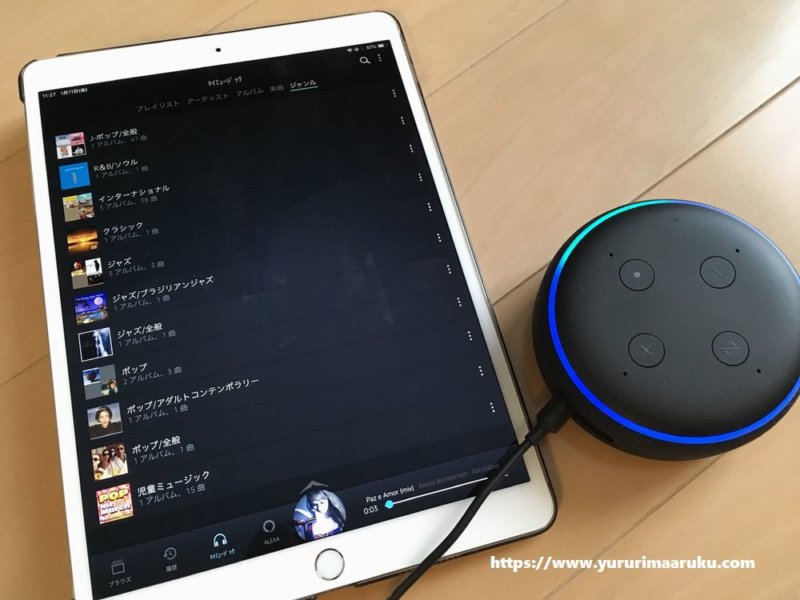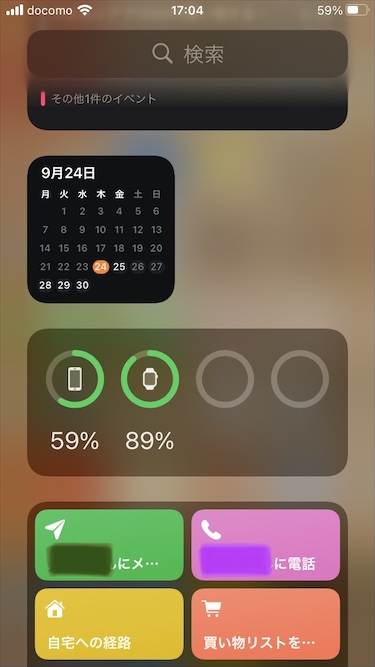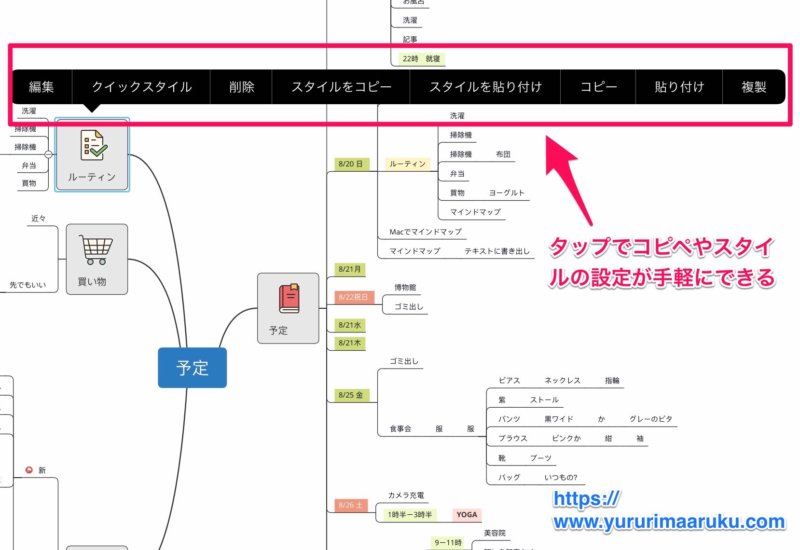今月はじめにiPad 10.5インチを購入しました。低めのモデルです。最上位機種新が欲しかったのですが高いですね。私の用途ではそこまででなくてもいいかなぁと思って、悩んだ結果断念しました。今回はコスト優先です。
基本的にはこれで満足。私にとっての難点はPencilが磁石で本体に付かないことぐらいです。
9.7インチから10.5インチへ
お絵かきをバリバリやる方は最新のものが良いかもしれませんね。レイヤーをバンバン重ねて大量に重ねて描くイラスト等の作業では、パワーを発揮するようです。
9.7インチから10.5インチへの買い替えということで、特に大きく変わった点は無いのですが地味に使いやすくなっています。動きが速くなったのは感じます。軽くて持ちやすくなりました。
指紋認証はできますが、顔認証はありません。
9.7インチiPadと比べるとベゼルが狭くなって軽くなりました。
iPhoneとiPadを1つの契約で安く済ませたいためDMMモバイルを使っています。カード差し替えて入力少し変更するだけ。見ながらやったら簡単でした。
▼カードの抜き差しはこんな感じ
SIMカードの挿入手順/APNの各種設定について|DMMモバイル
SIMフリー版は店頭販売なし(ビックカメラ)
購入したのは巷でPaypay騒ぎの頃。私を使わないと思っていました。乗せられて必要のないものを買うのは無駄。しかし突然、夫のiPadが起動しなくなってしまいました。仕方ない。Paypay使うか。
夫はライトユーザなので中古で十分。私の9.7インチを譲って私が買うことにしました。
ビックカメラに行ったら、なんとSIMフリー版は店頭では取り扱っていない。事前に電話で問い合わせしたのですが、SIMフリーの取り扱いまで気付かなかった。本体はRebates経由でApple公式サイトで買いました。1%が1166ポイントが楽天ポイントでつきました。少しだけど無いよりはいいかな。

店頭ではApple pencilだけ購入して、Paypayで払いました。
手ごろなケースを購入しました
基本的にはケースを付けずにiPadを使うタイプだったのですが、今回はお試しで買いました。やはりケースをつけると重い。元が軽いからこのぐらいで済んでいるのでしょうね。前は耐えられなくて外してしまいましたが、今回は辛うじて付けていられる。iPadが軽くなったおかげです。
蓋を開くと電気が付いて閉じると消えるのは良いですね。
磁石がここについています。磁石がどこにあるかを意識すればそのうち使い慣れます。
▼赤い印のあたりに埋め込まれています。

スタンドなしで立てられるのは良いですね。タイピングもやりやすい。
2種類の角度で立てられます。動画を見る時はこっち。

キーボードを打つときはこっち。

使ったことはありませんが、純正もこんな感じでしょうね。
安いせいかどうかは不明ですが、もう少し磁石が強かったらなと時々思います。動画の方で少し押すとカクンと外れてしまうことがあります。今のところそれ以外の支障はあまり感じていません。
iPadのケースって傷んで買いかえる頃には店頭に在庫が無くなってしまうことが多いんですよね。予備にもう一つ買っておこうかなと思います。
ESR iPad Pro 10.5 ケース
左手の親指も登録しておいた方が便利
このカバーをつけると左側がホームボタンになるので、両方の指の指紋を登録しました。指を複数登録しておくと使いやすくなりますよ。
指紋は5つまで登録できます。
操作:「設定」>「Touch ID とパスコード」の順にタップ。
iPhone や iPad で Touch ID を使う|Apple
私のiPadはまだLightningケーブルですが、新しいiPad ProはUSB Type-Cケーブルが採用されています。これの良い点は、スマホへの充電が可能になること。iPadが大容量携帯バッテリーとして使えます。
▼AppleではBelkin USB-C to USB-C ケーブルとApple Thunderbolt 3 (USB-C) ケーブルが勧められていました。
新しい iPad Pro の USB-C ポートで充電および接続する |Apple
もう少し新しいiPad Proが安くなってくれたら嬉しいのになぁ。
今はこちらで頑張ります。
Apple Pencil
初めて使った感想は「少し重いな」です。でもすぐ慣れました。百均のより確かに書きやすいですね。しかし高い。
10.5インチに対応しているApplePencil初代を購入しましたが、ApplePencilは2がいいなと思います。残念だけど対応していないものは仕方ない。
充電してる姿がいまいち
充電している様子は正直少しダサいなと思います。だってiPadからぴょんと出ているんですよ。新しいのは画面の端に磁石でくっつけられるのに。

無くしがち。iPadに磁石でつけたい。
まん丸過ぎて少し握りにくいです。置いたときのコロコロと転がってしまう転がってしまう。新しいペンは平らな面があるので握りやすいでしょうね。
PencilをiPadケースに付けられるグッズがあります。

Apple Pencil ケース
私はこちらのレッドを注文しました。
ペンを無くさなくなりました。レッドというよりは濃いめのブラウンにも見えます。気に入りました。
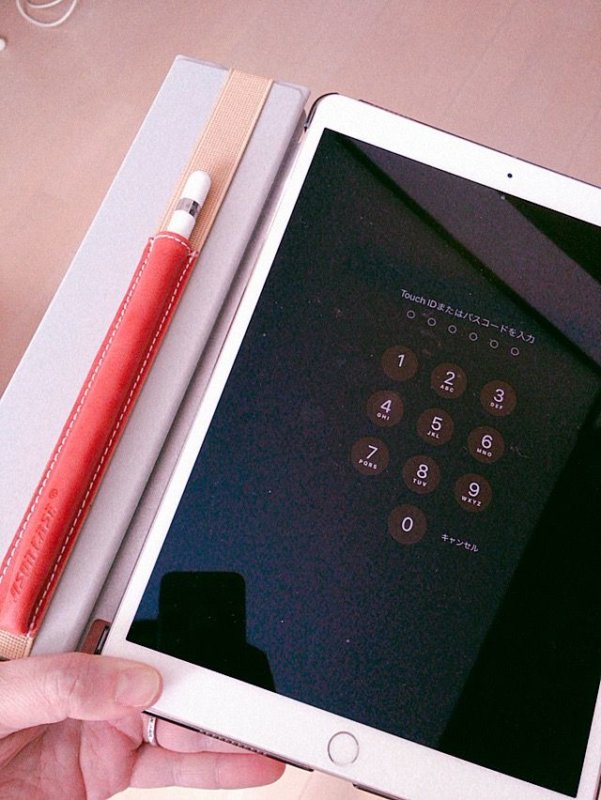

一瞬書けなくなって焦ることがありました。ペン先がゆるんでいました。ゆるむとかけなくなります。しっかり閉めておきましょう。
ApplePencil(初代)の電池残量の確認方法
確認方法が分からず戸惑いましたので、書いておきます。
- iPad本体にApplePencilを接続する
- 待受け画面で左にスワイプ
- ウィジェット(表示項目)の中の「バッテリー」で確認
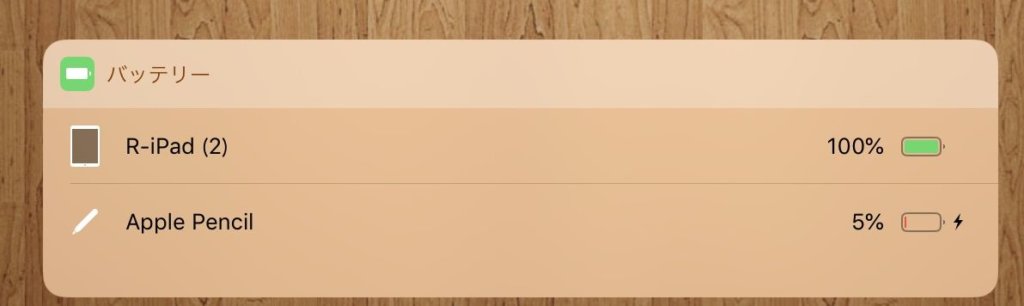
バッテリーメニューが表示されない場合
- 待受け画面で左にスワイプ
- 一番下までスクロールして「編集」をタップ
- バッテリーの左の+マークをタップ
※ 右端の三のマークをドラッグすると位置を上下に移動できます。
アプリ
iPadのドック(画面下部)にはアイコンが8個並ぶようになりましたね。
アプリアイコンの整理をしました。iPadやiPhoneを買い換えた時はアプリの整理をしたくなります。
ただ最近は音声でアプリを立ち上げることが多くなりました。音声起動だとアイコンを探さなくていいからどこにあっても良い。音声入力の精度もかなり上がっています。〇〇起動と言ったら、ほとんど正確に立ち上げてくれます。
Apple pencilを購入したので、お絵かき系のアプリを追加。Pencilが細いのでXmindが使いやすくなりました。

気になるグッズ
▼紙のような書き心地にしてくれるペーパーライクフィルム。iPadも保護してくれて一石二鳥。
▼ pencilとAirPodsまで充電できるスタンド。欲しい。
iPadはもう手放せないグッズになってしまいました。さらに活用していきます。
では、また。